- Зохиолч Abigail Brown [email protected].
- Public 2024-01-07 19:05.
- Хамгийн сүүлд өөрчлөгдсөн 2025-01-24 12:18.
Юу мэдэх вэ
- Нүүр дэлгэцийн хоосон хэсгийг товшоод удаан дарна уу > зүүн дээд буланд байгаа + дээр дарна уу > виджетийг товшино уу > виджетийн хэмжээг сонгоно уу > Нэмэх > Дууслаа.
- Виджетүүдийг зөөхийн тулд: > дээр дарж, дүрсүүд сэгсэрч эхлэх хүртэл хүлээнэ үү > чирж буулгах > дэлгэц дээр товшоод хадгална уу.
- iPadOS 15 нь Smart Stacks-ийг дэмждэг. Smart Stacks нь таны зан төлөвт тулгуурлан автоматаар гарч ирэх ба үндсэн дэлгэцийн зөвхөн нэг цэгийг эзэлнэ.
Энэ нийтлэлд iPadOS 15 болон түүнээс дээш хувилбаруудад iPad-даа виджет нэмэх талаар тайлбарласан болно. Мөн таны iPad-г илүү хүчирхэг болгох чухал функцүүдийн товчлол, товч мэдээлэл өгөхийн тулд эдгээр хэрэглүүрийг хэрхэн өөрчлөх талаар тайлбарласан болно.
Би iPad-ынхаа үндсэн дэлгэцэнд виджетүүдийг хэрхэн нэмэх вэ?
Хэрэв та iPhone дээрээ виджет нэмсэн бол iPad-ынхаа үндсэн дэлгэцэнд виджет нэмэх нь маш танил байх болно. Хэрэв тийм биш бол санаа зовох хэрэггүй: Энэ нь маш амархан. Юу хийх вэ:
- iPad-н үндсэн дэлгэцийн дурын "хоосон" хэсгийг удаан дарна уу (жишээ нь Dock биш, апп биш).
- Апп-ууд эргэлдэж эхлэх үед зүүн дээд буланд байгаа + дээр товшино уу.
- Виджетүүдийн цэс дэлгэцийн доод хэсгээс харагдана. Зүүн талын жагсаалтаас дээш доош шударснаар виджетүүдийг хараарай. Та мөн Виджет хайх хэсгээс виджет хайх боломжтой.
- Нэмэхийг хүссэн виджетээ товшино уу.
- Ихэнх виджет нь олон хэмжээ, хэлбэртэй байдаг. Энэ нь тэдгээрийг таны үндсэн дэлгэц дээр өөр өөр зохион байгуулалтад оруулах, өөр контент харуулах боломжийг олгоно. Сонгосон виджетийнхээ бүх хувилбар болон сонголтыг харахын тулд хажуу тийш шударна уу.
- Хүссэн виджетийн хувилбартай бол Виджет нэмэх товшино уу.
- Та дараа нь нэмэлт виджет нэмэх, саяхан нэмсэн виджетийнхээ байршлыг зөөх боломжтой (дараагийн хэсгийг үзнэ үү) эсвэл Дууссан дээр товшино уу.
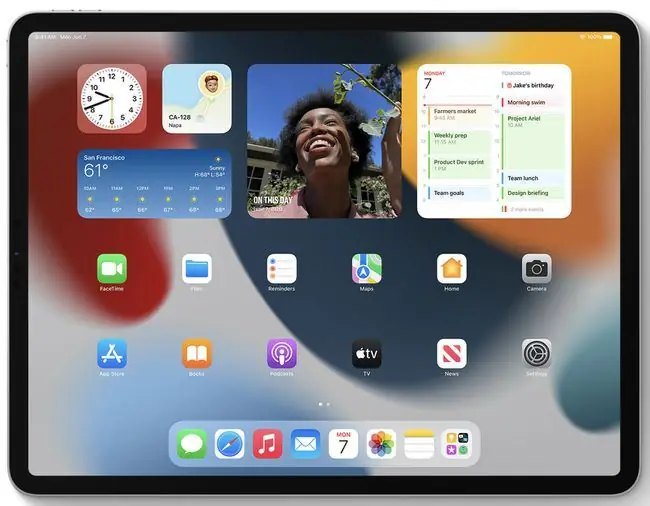
Та iPad дээрх виджетүүдийг хэрхэн тохируулах вэ?
Тэдгээр алхмуудыг хийснээр та iPad-ынхаа үндсэн дэлгэцэнд виджет нэмсэн байна. Гэхдээ та виджетүүдээ эсвэл ядаж тэдний байршлыг өөрчлөхийг хүсэх байх. Хэрэв тийм бол таны сонголтууд энд байна:
- Хөдөлгөөнт виджетүүд. Та iPad дээрх аппликешнүүдийг цэгцлэхийн адил үндсэн дэлгэцийнхээ хаана байрлахыг сонгох боломжтой. Энэ нь iPadOS 14-ийн сайжруулалт бөгөөд виджетүүд зөвхөн зүүн талын баганад байрладаг. Виджетүүдийг зөөхийн тулд апп-ууд чичирч эхлэхэд >-г удаан дарна уу. > виджетийг өөрийн сонгосон байршил руу чирж буулгана уу (шинэ үндсэн дэлгэцийн хуудас руу шилжих бол дэлгэцийн ирмэгээс чирнэ үү) > дээр товшино уу. Дууссан
- Виджетийг өөрчлөх. Ихэнх виджет нь танд харуулах зарим өгөгдлийг өөрчлөх боломжийг олгодог. IPad виджетийг өөрчлөхийн тулд гарч ирэх цэсэн дэх виджет >-г удаан дарж, Виджет засах > боломжтой тохируулгын сонголтуудаас сонгоно уу > хадгалахын тулд үндсэн дэлгэц дээр дахин товшино уу.
- Виджетүүдийг устгаж байна. Та дахиж виджет хэрэглэхгүй гэж шийдсэн үү? Гарч ирэх цэсний > виджет дээр удаан дарж, Виджетийг устгах >-г товшоод гарч ирэх цонхонд Устгах-г товшино уу..
- Ухаалаг стек ашиглах. Ухаалаг стек бол тусгай төрлийн виджет юм. Тэд нэг виджет биш; Үүний оронд тэд нэг виджетийн эзэлдэг зайд олон тооны виджетийг "овоолно". Дараа нь та стек дэх виджетүүдээр шударна уу. IPad таны зуршилд суралцаж, өгөгдөл, виджетийг танд динамик байдлаар харуулахыг хичээдэг тул тэд ухаалаг юм. Та 4-р алхам дээр нэмэхийг хүсэж буй виджетээ-г сонгохоос бусад тохиолдолд энгийн виджеттэй адил аргаар Smart Stacks нэмнэ. Ухаалаг стекийг өөрийн нүүр дэлгэцэн дээр байгаа бол > Засварлах стек > дээр дарж, дахин захиалахын тулд виджетийг чирж, буулгаж тохируулна уу. Хасах товчийг дараад Устгах товчийг дарж стекээс виджетийг устгана уу.
FAQ
Би iPad дээрээ батерейны хувийн хэрэглүүрийг хэрхэн нэмэх вэ?
Батерейны виджетийг хайхын тулд дээрх зөвлөмжийг ашиглана уу. Дэлгэрэнгүй байдлын түвшин болон өөрийн хүссэн виджетийн хэв маягийг сонгоно уу. Та үндсэн нүүрэндээ нэмснийхээ дараа байршлыг өөрчилж, засах боломжтой.
Би Photos програмыг iPad-ын виджет эсвэл хяналтын төвд хэрхэн нэмэх вэ?
Хэдийгээр та "Зургууд" програмын товчлолыг Удирдлагын төвд нэмэх боломжгүй ч үндсэн нүүрэндээ "Зургийн виджет" нэмэх боломжтой. Дээрх аргуудыг ашиглан програмыг хайж, сонгоод виджет үүсгэнэ үү. Хэрэв та Photos виджет дээр зарим зураг харагдахаас сэргийлэхийг хүсвэл Хуваалцах тэмдэг > Нуух-г сонгон Зураг аппаас зургийг нууна уу.






